Win8确定系统启动类型的方法
摘要:最麻烦方法:在安装操作系统时,安装程序会收集一些必备信息,电脑的启动方式就是其中之一。在你的电脑C:WindowsPanther文件夹中找到...
最麻烦方法:
在安装操作系统时,安装程序会收集一些必备信息,电脑的启动方式就是其中之一。在你的电脑C:WindowsPanther文件夹中找到 setupact.log文件,用记事本打开,然后搜索Detected Boot Environment,在这里你就可以看到系统启动方式了。
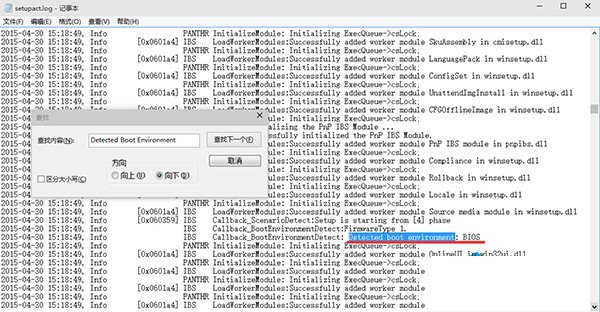
最智慧方法:
如果你知晓GPT与UEFI启动之间的关系,那么你可能知道,Windows想要从GPT硬盘引导,就必须以UEFI方式启动(反之则不成立)。在磁 盘管理中看一下硬盘类型,如果是GPT,那么电脑肯定就是UEFI启动了。打开磁盘管理,在主硬盘上右键单击,如果出现转换成GPT磁盘,那说明硬盘 为MBR类型;如果出现转换成MBR磁盘则说明硬盘为GPT类型(因为是主硬盘,这一项是灰色不可用状态)。
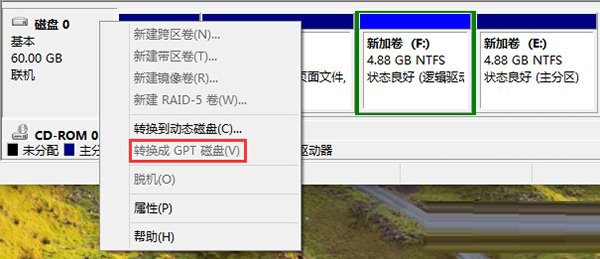
高手用这个方法:
按Win+R打开运行,输入msinfo32,回车查看系统信息。在BIOS模式中如果显示传统,表示系统启动方式为Legacy BIOS;如果为UEFI,则显示UEFI。
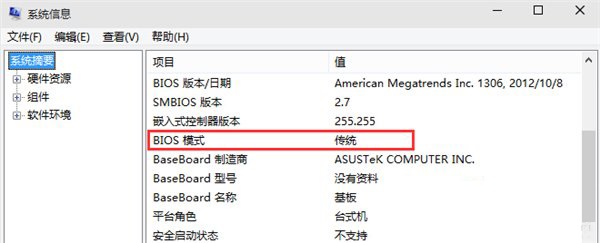
【Win8确定系统启动类型的方法】相关文章:
★ 让Windows8系统获取WindowsApps权限方法
上一篇:
Win8系统限制磁盘使用空间的方法教程
下一篇:
Win8.1电脑玩大型游戏卡屏如何解决
